Fanpage Facebook hiện đã thay đổi cách thức hẹn giờ đăng bài, chuyển riêng sang một giao diện riêng biệt tách biệt với giao diện đăng bài trực tiếp. Theo đó bạn sẽ được chuyển sang giao diện quản lý bài đăng lên lịch và nhiều tính năng khác tại giao diện Studio sáng tạo. Người dùng vẫn có thể chỉnh sửa lại bài đã lên lịch như thời gian, nội dung bài đăng, hình ảnh đăng bài tùy ý. Bên cạnh đó chúng ta vẫn có thể xóa bài đã lên lịch nếu muốn. Bài viết dưới đây sẽ hướng dẫn bạn đọc cách hẹn giờ đăng bài lên Fanpage Facebook.
1. Hẹn giờ đăng bài Fanpage tại Công cụ đăng
Video hướng dẫn hẹn bài đăng Fanpage qua Công cụ đăng
Bước 1:
Tại giao diện Fanpage Facebook chúng ta nhấn vào mục Công cụ đăng ở góc trên cùng.
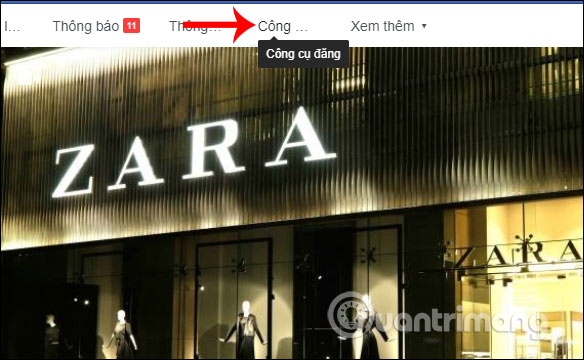
Bước 2:
Chuyển sang giao diện mới, chúng ta sẽ nhìn thấy giao diện quản lý các bài viết đã được đăng trên Page. Tại giao diện này người dùng nhấn tiếp vào nút Tạo ở góc bên phải.
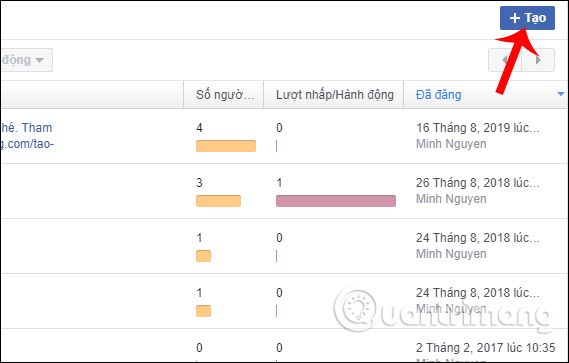
Bước 3:
Hiển thị giao diện để chúng ta đăng bài cần lên lịch. Bạn paste URL bài viết rồi nhấn vào nút Chia sẻ ngay ở bên dưới. Lúc này bạn sẽ thấy hiển thị danh sách với các tùy chọn khác nhau, nhấn vào Lên lịch.
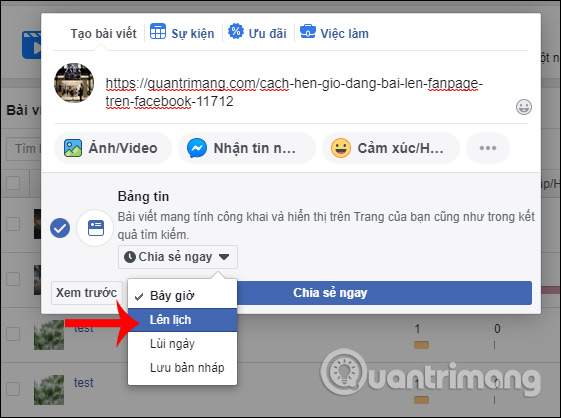
Bước 4:
Hiển thị giao diện chọn thời gian lên lịch bài đăng. Người dùng thực hiện thao tác chọn thời gian lên lịch như trước đây, rồi nhấn vào Lên lịch bên dưới.
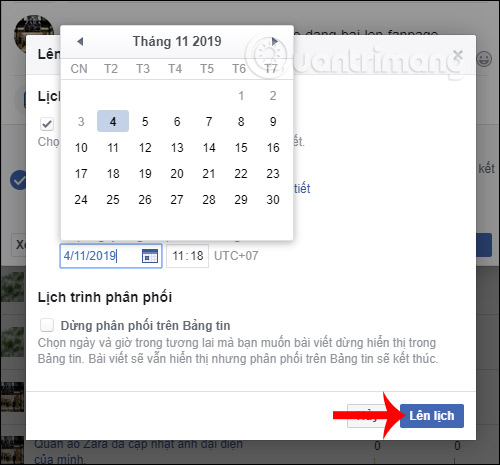
Cuối cùng chúng ta nhấn Lên lịch bài viết là xong.
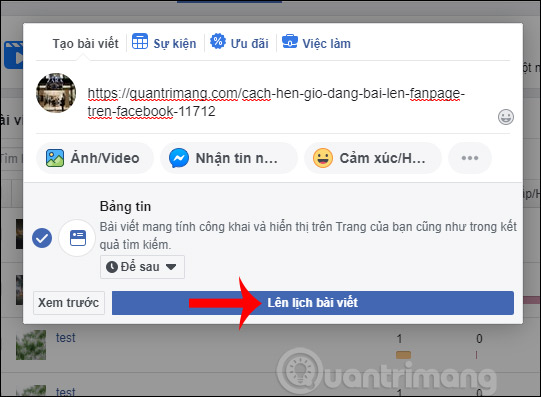
Bước 5:
Để kiểm tra và chỉnh sửa lại bài viết đã lên lịch trên Fanpage Facebook, chúng ta cũng nhấn vào mục Công cụ đăng ở phía trên cùng. Chuyển sang giao diện mới nhấn vào phần Bài viết đã lên lịch ở danh sách bên trái màn hình.
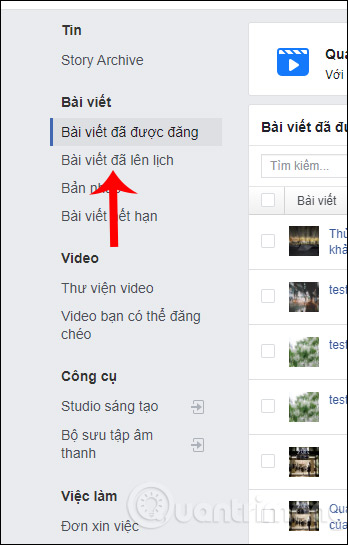
Bước 6:
Nhìn sang bên phải sẽ thấy toàn bộ các bài viết đã lên lịch. Để chỉnh sửa lại bài viết nào thì nhấn vào bài viết đó. Hiển thị giao diện với nút Chỉnh sửa bên dưới, nhấn tiếp vào biểu tượng tam giác và hiển thị các tùy chọn chỉnh sửa. Nếu muốn lên lịch lại thì nhấn Lên lịch lại.
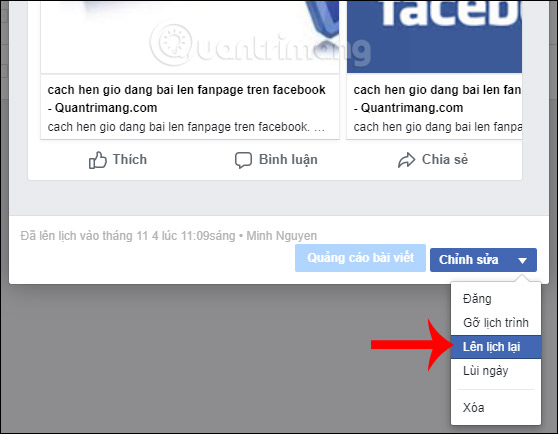
Chọn giờ đăng mới trong giao diện hiện ra và nhấn vào Lên lịch lại.
Trong trường hợp bạn muốn đổi lại nội dung đăng bài thì nhấn ngay vào nút Chỉnh sửa. Ngoài ra chúng ta cũng có thể xóa bài đã lên lịch, gỡ lịch trình đăng bài để chuyển sang bản nháp, lùi ngày đăng hoặc đăng luôn.

2. Lên lịch đăng Fanpage tại Creator Studio
Video hẹn giờ bài đăng Fanpage qua Creator Studio
Trong trường hợp khi chúng ta truy cập vào Công cụ đăng mà không có nút Tạo thì bạn truy cập vào Creator Studio.
Bước 1:
Người dùng truy cập vào link dưới đây để vào giao diện Creator Studio.
Bước 2:
Chuyển sang giao diện mới để quản lý toàn bộ nội dung đăng lên Fanpage. Trước hết nếu bạn quản lý nhiều Fanpage thì cần chọn Fanpage muốn lên lịch hẹn.
Nhấn vào tên Fanpage hiện tại rồi tích chọn vào Fanpage muốn lên lịch, bỏ chọn tại Fanpage không muốn đăng bài rồi nhấn Xem bên dưới.
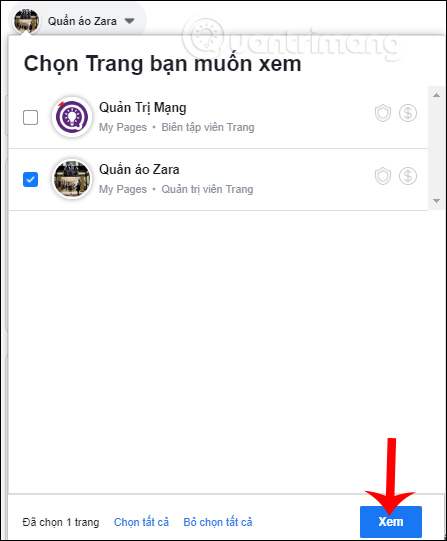
Bước 3:
Trong giao diện này bạn nhìn xuống phía góc dưới cùng bên phải sẽ thấy biểu tượng dấu tròn xanh để nhấn chọn, hoặc bạn nhấn vào nút Tạo bài viết ở góc trái phía trên màn hình.
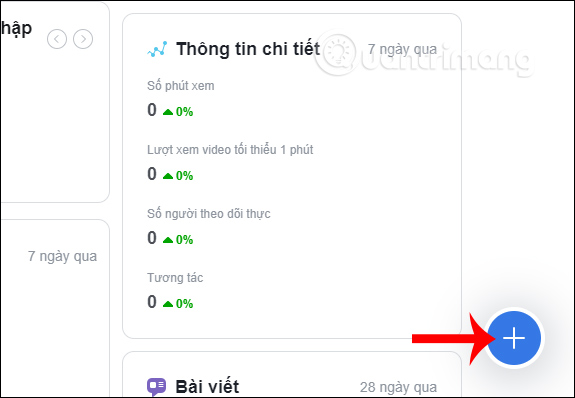
Lúc này sẽ hiển thị giao diện chọn nội dung đăng, nhấn vào mục Tạo bài viết để viết bài đăng cho Fanpage.
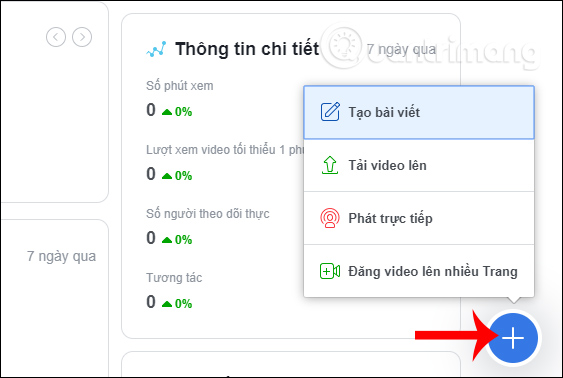
Hiển thị giao diện để chúng ta nhập nội dung bài viết. Sau đó nhấn vào biểu tượng tam giác tại nút Đăng bên dưới rồi chọn Lên lịch.
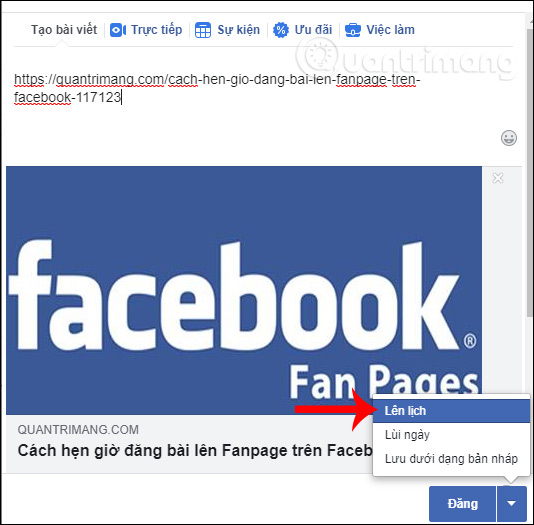
Cũng xuất hiện giao diện để bạn chọn thời gian lên lịch bài viết, rồi nhấn nút Lên lịch bên dưới là xong.
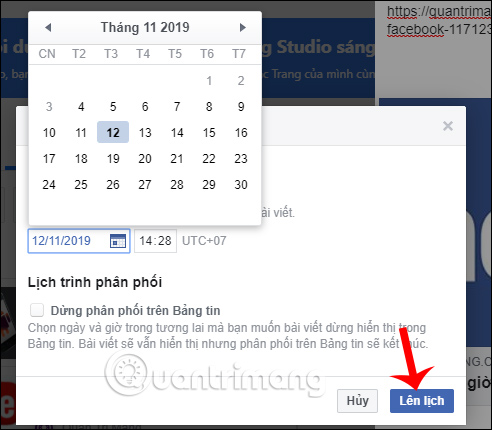
Bước 4:
Lúc này người dùng đã nhận được thông báo bài viết đã được lên lịch, nhấn vào mục Thư viện nội dung để xem lại bài viết.
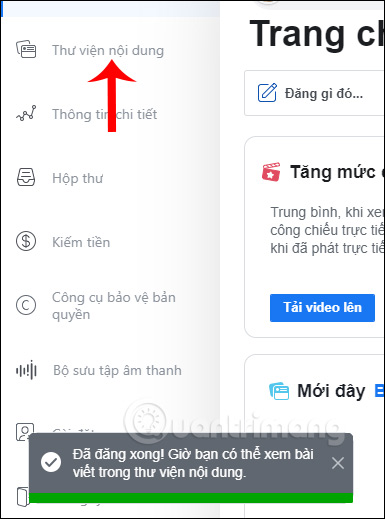
Bước 5:
Chuyển qua giao diện mới, người dùng sẽ nhìn thấy tất cả các mục để quản lý nội dung bài viết. Để tìm nhanh các bài đã lên lịch cho Fanpage, nhấn vào mục Đã lên lịch. Lúc này bên dưới hiển thị tất cả các bài viết đã được hẹn giờ.
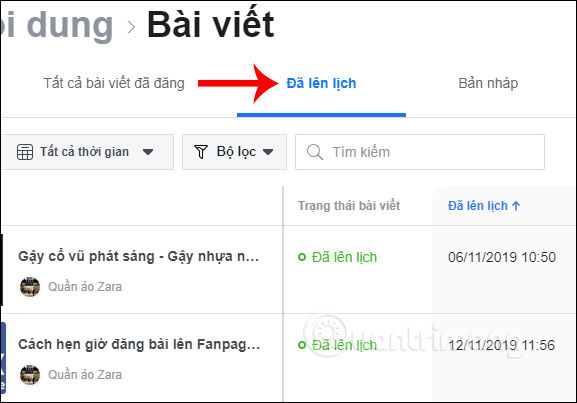
Bước 6:
Tại bài viết muốn chỉnh sửa nhấn vào biểu tượng 3 dấu chấm cạnh tên bài và hiển thị danh sách tùy chỉnh như dưới đây.
Nếu bạn muốn thay đổi nội dung nào thì nhấn chọn vào nội dung đó là được.
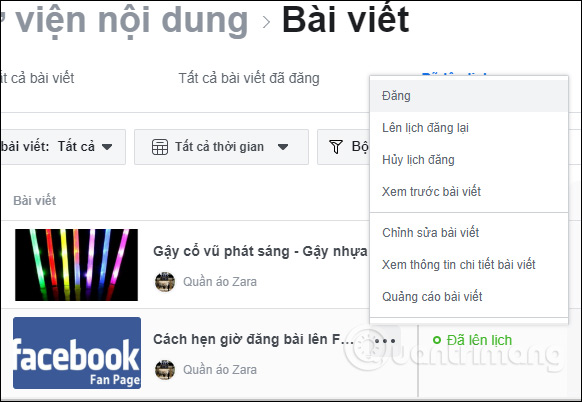
Như vậy chúng ta đã có 2 cách lên lịch bài đăng Fanpage Facebook, hẹn giờ đăng bài. Nếu dùng công cụ Facebook Creator Studio thì chúng ta có nhiều mục quản lý nội dung trên Fanpage hơn.
Chúc các bạn thực hiện thành công!

